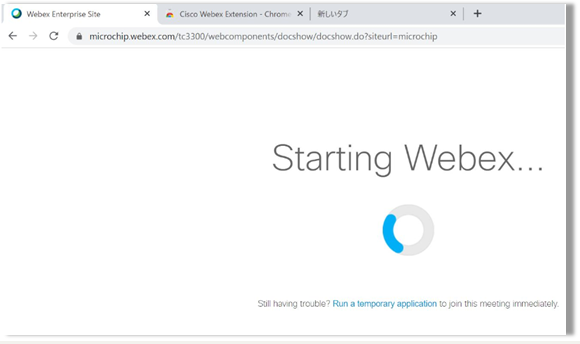Webex Trainingの参加方法
Version:
- 初期バージョン 2020-06-23
Step1:
Hands-On PIC and AVR : Implementing peripherals with MCCのセミナーはWebex Training実施します。
Webex TrainingにアクセスするURLはメールの添付ファイルや、共有フォルダの"MCU08_1st_AVR_PIC_MCC¥eTraining_HandsOn_Guide.pdf”に記載されています。
Webex Trainingにアクセスするパスワードが不要です。
そのURLをクリックすると、ブラウザでトレーニングのページが開きます。
※注意: Chrome でWebexを初めて利用する場合, Webexプラグインのインストールが必要です。
インストール方法は本ガイドの“Appendix”セクションを参照してください。
Step2:
ブラウザでは以下のようなページが表示されます。
開始前の30分から、下図の赤い(1)、(2)で示した場所に参加者の情報を入力し、最後に(3)の[Join Now]ボタンをクリックしてください
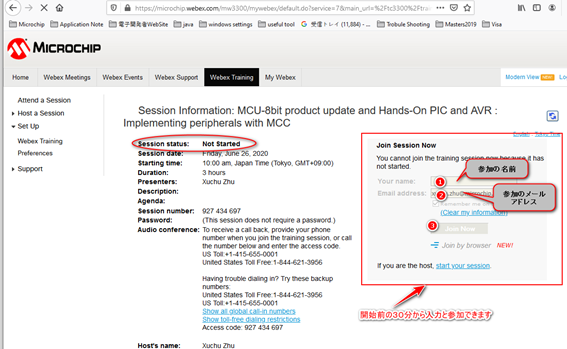
Step3:
以下のページが表示され、Webex Trainingサーバーへのアクセスがスタートします。しばらくお待ちください。
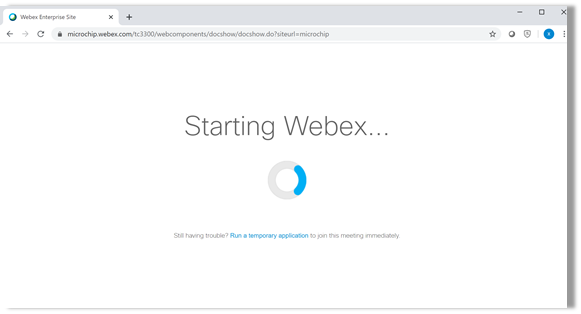
Step4:
アクセスに成功すると、Webex Trainingアプリケーションが起動します。この事は、タスクバーに以下のアイコンが表示される事で確認できます。

Webex Trainingアプリケーションが起動したら、以下の画面が表示されます。
赤い矢印が指している“Call Using Computer”ボタンをクリックすると、パソコンでトレーニング音声に接続します。
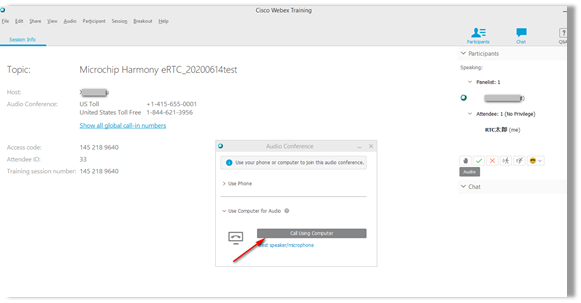
Step5:
下のような画面が表示されます。赤い矢印が指している[Test speaker/microphone]をクリックします。
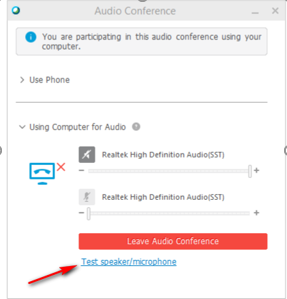
Step6:
下のような画面が表示されます。赤い矢印が指している[Test]ボタンをクリックするとテスト用の音声が出力されます。音量の調節が必要な場合、緑の矢印が指しているバーで行えます。
音が出ない場合、パソコンのスピーカーがミュートになっていないか確認してください。
Note: 今回のセミナーではマイクを使わないため、マイクはテストしなくても結構です。

Step7:
スピーカーのテストが終わったら、OKをクリックして、この画面を閉じます。
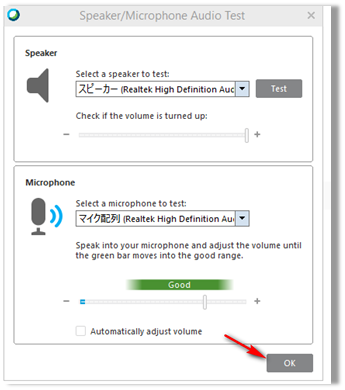
Step8:
赤い矢印が指している場所をクリックして、この画面を閉じます。
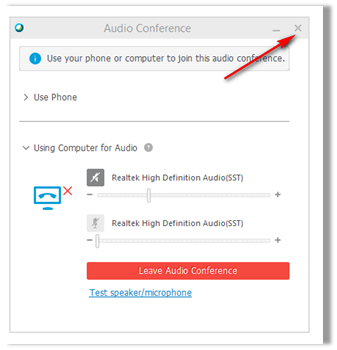
Step9:
これで、Webex Trainingへの接続とテストに成功し、セミナーの視聴準備が完了しました。
Appendix: WebexプラグインのGoogle Chromeへのインストール方法
Google ChromeブラウザでWebexを初めて利用する場合、Webexプラグインをインストールする事が必要です。一度インストールしてしまえば、二回目以降は不要です。
インストール手順は以下の通りです。
Step1:
Chromeで Webex Trainingのリンクを開くと、下の図のようなプラグインのインストール画面が表示されます。赤い矢印が指している[Add Webex to Chrome]をクリックします。
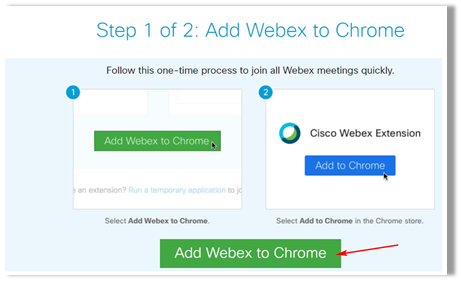
Step2:
以下のような画面が表示されます。赤い矢印が指している[Add to Chrome]をクリックします。
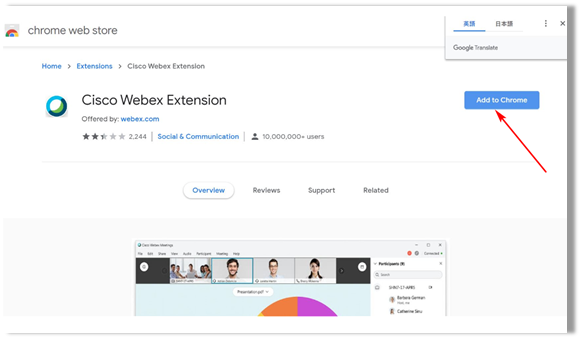
Step3:
以下のような画面が表示されます。赤い矢印が指している[拡張機能を追加]をクリックします。
プラグインのダウンロードが始まります。
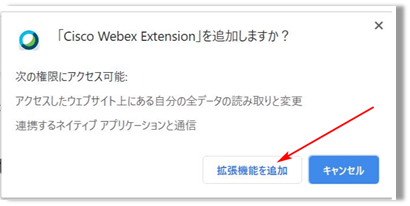
Step4:
ダウンロードが完了すると、赤い矢印が指しているように Chromeの左下に表示されます。
クリックしてインストールします。
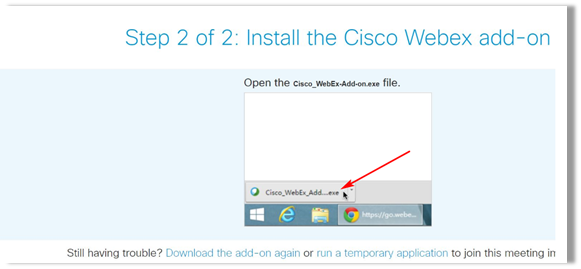
Step5:
Webexプラグインのインストールが完了したら、自動的にWebexにアクセスします。下の図のように表示されます。
Note: 次回からプラグインのインストールは不要です。